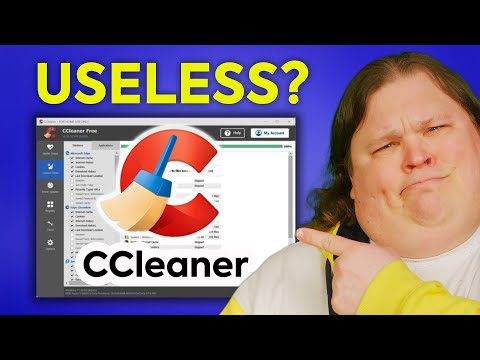Často, pri práci s Windows File Explorer, budete cítiť potrebu výberu viacerých súborov alebo priečinkov súčasne. Existuje niekoľko spôsobov, ako vybrať viac súborov alebo priečinkov.
Môžete napríklad otvoriť priečinok, ktorý obsahuje súbory alebo priečinky, ktoré chcete vybrať, a potom vyberte súbory alebo priečinky pomocou ktorejkoľvek z týchto metód:
- Ak chcete vybrať po sebe nasledujúcu skupinu súborov alebo priečinkov, kliknite na prvú položku, podržte stlačený kláves SHIFT a potom kliknite na poslednú položku.
- Ak chcete vybrať po sebe nasledujúcu skupinu súborov alebo priečinkov bez použitia klávesnice, presuňte ukazovateľ myši a vytvorte voľbu okolo všetkých položiek, ktoré chcete zahrnúť.
- Ak chcete vybrať nesúvisiace súbory alebo priečinky, podržte klávesovú skratku CTRL a potom kliknite na každú položku, ktorú chcete vybrať, alebo použite začiarkavacie políčka.
- Ak chcete vybrať všetky súbory alebo priečinky, na paneli s nástrojmi kliknite na položku Usporiadať a potom kliknite na položku Vybrať všetko.
Nie je možné vybrať viac ako jeden súbor alebo priečinok
Ak z nejakého dôvodu v programe Windows File Explorer nemôžete vybrať viac súborov alebo priečinkov, ani po použití Vybrať všetko možnosť z priečinka Usporiadať alebo Ctrl + A combo klávesnice, môžete to skúsiť takto:
1] Otvorte možnosti priečinka, kliknite na tlačidlo Obnoviť priečinky, reštartujte počítač a zistite, či pomohol.
![2] Ak to nepomôže, najskôr vytvorte bod obnovenia systému a potom otvorte Regedit. Ak to chcete urobiť, stlačte Win + R v kombinácii a v dialógovom okne Spustiť, ktoré sa objaví na obrazovke počítača, napíšte "regedit" a stlačte "OK". 2] Ak to nepomôže, najskôr vytvorte bod obnovenia systému a potom otvorte Regedit. Ak to chcete urobiť, stlačte Win + R v kombinácii a v dialógovom okne Spustiť, ktoré sa objaví na obrazovke počítača, napíšte "regedit" a stlačte "OK".](https://i.technology-news-hub.com/images/windows/cannot-select-more-than-one-file-or-folder-in-windows-p.webp)

HKCUSoftwareClassesLocal SettingsSoftwareMicrosoftWindowsShell
Teraz odstráňte sáčky & BagMRU kľúča.

3] Môžete tiež vyskúšať nástroj Windows File and Folder Troubleshooter. Okrem toho, že opravuje iné problémy s prieskumníkmi, rieši aj nasledujúce problémy:
You cannot use keyboard shortcuts to select more than one item in Windows Explorer, or you cannot select multiple items in a Windows Explorer window by holding the SHIFT key or the CTRL key while you click the items.

Mal by pracovať so systémom Windows 10/8/7 / Vista.